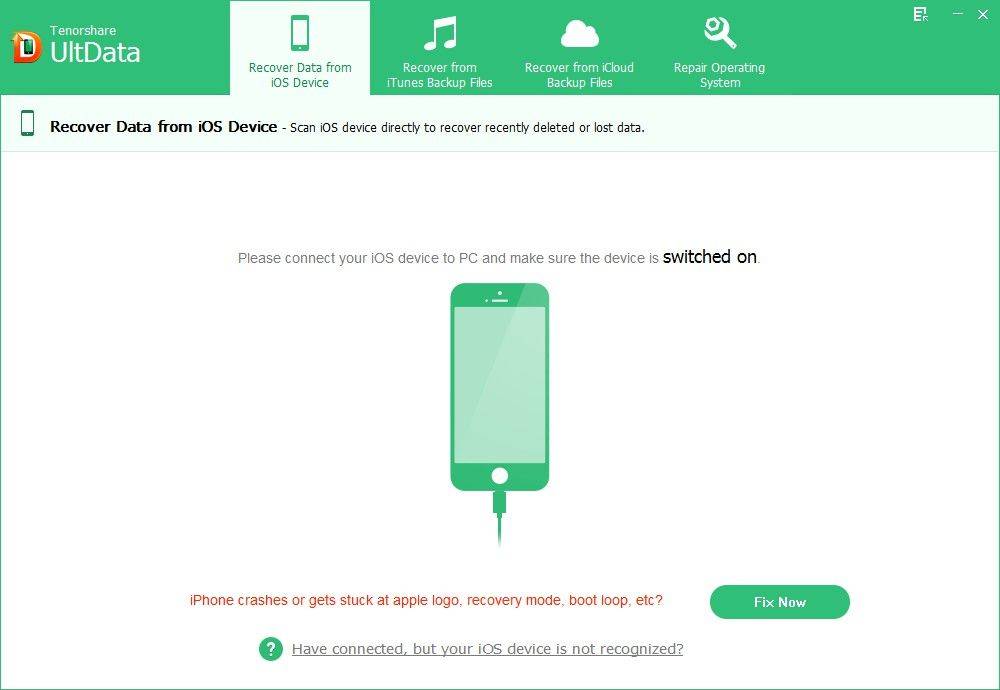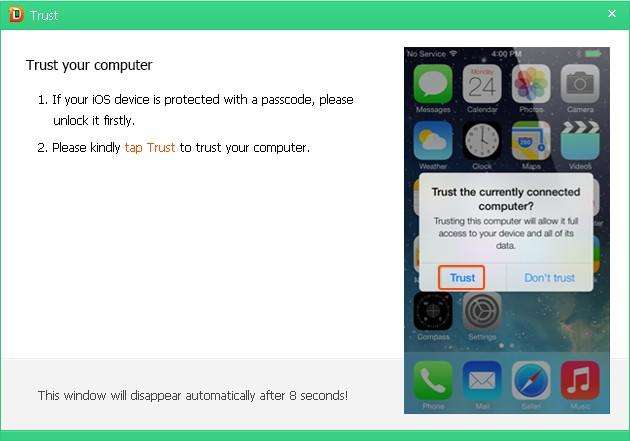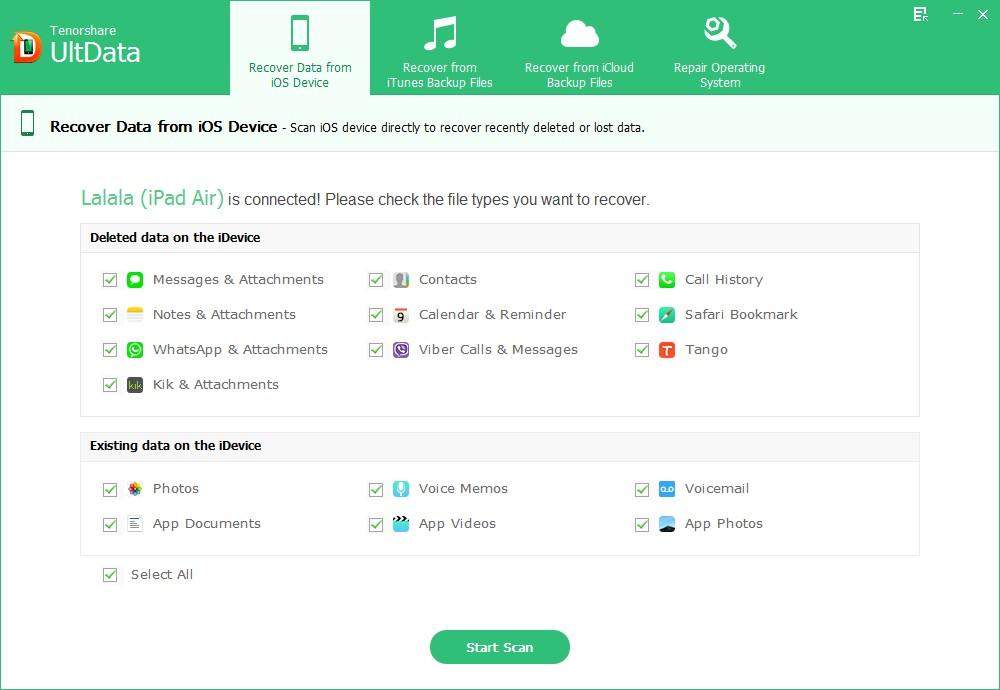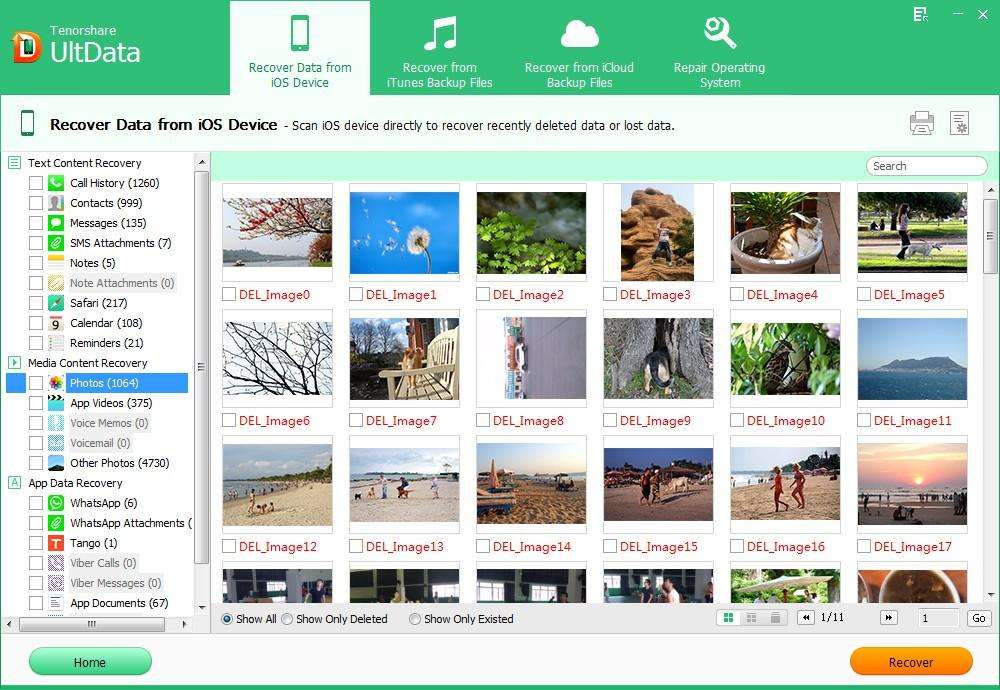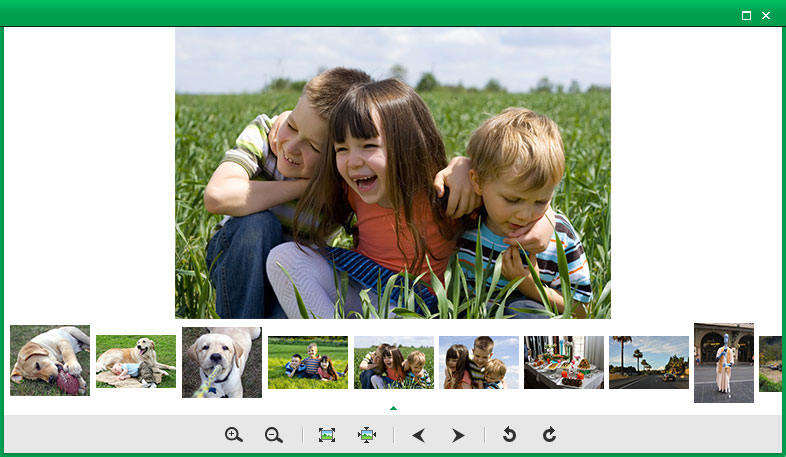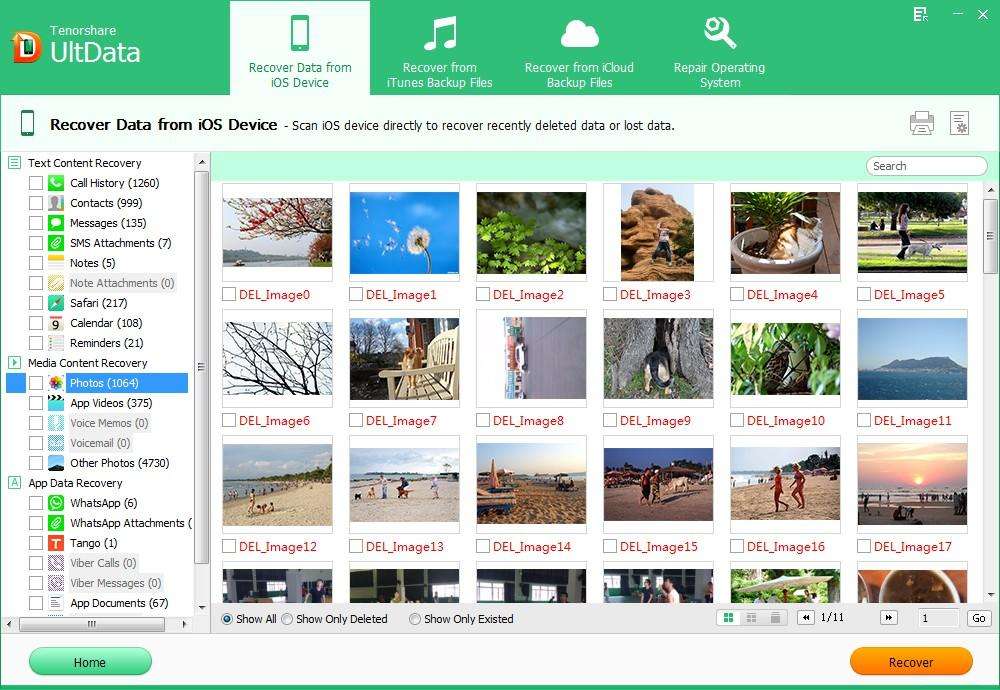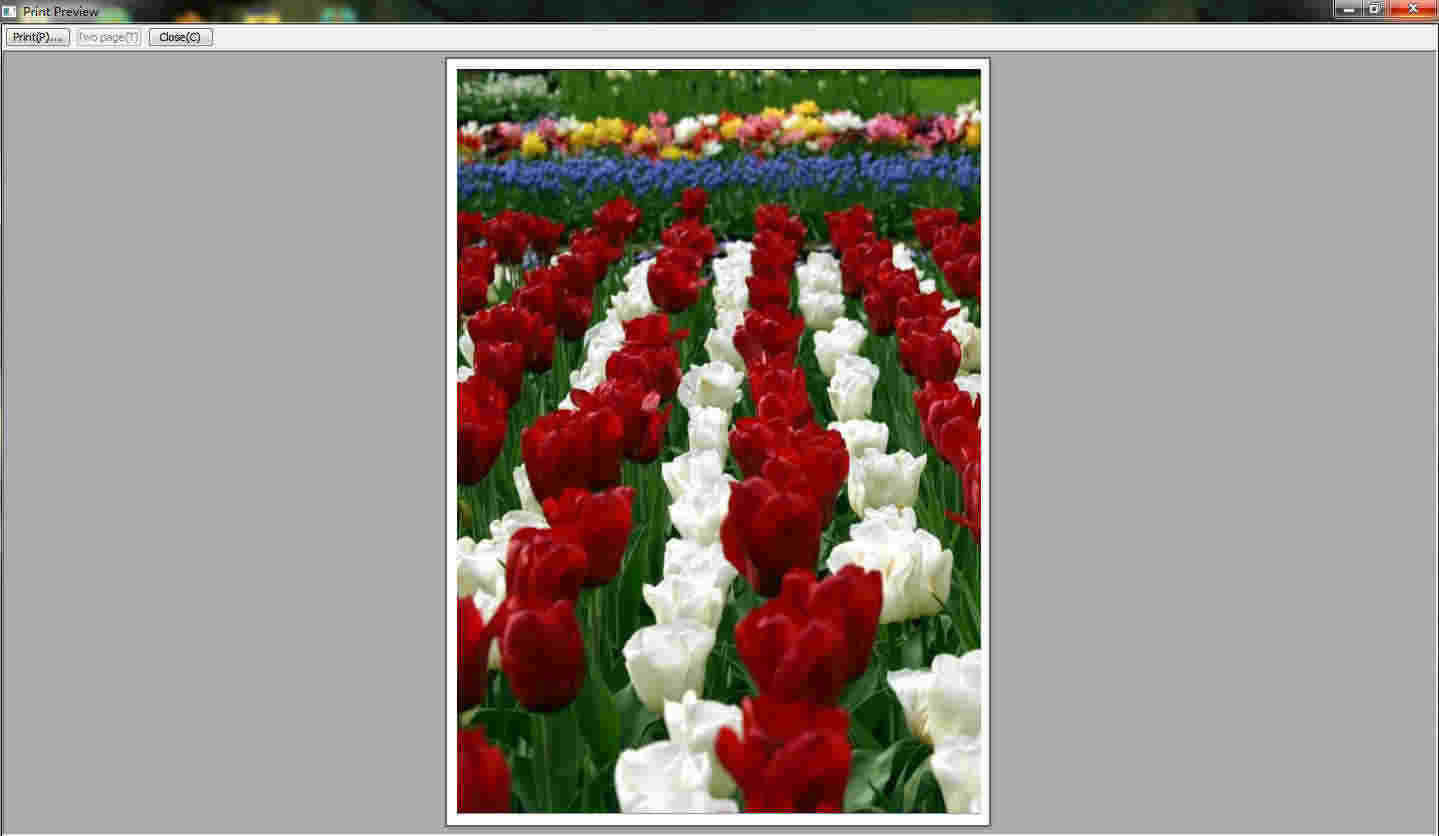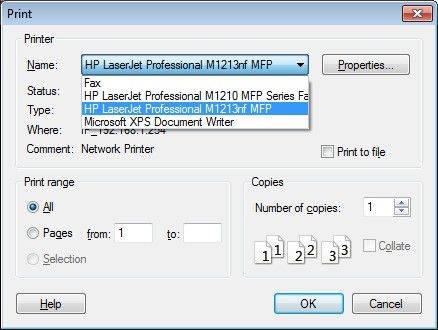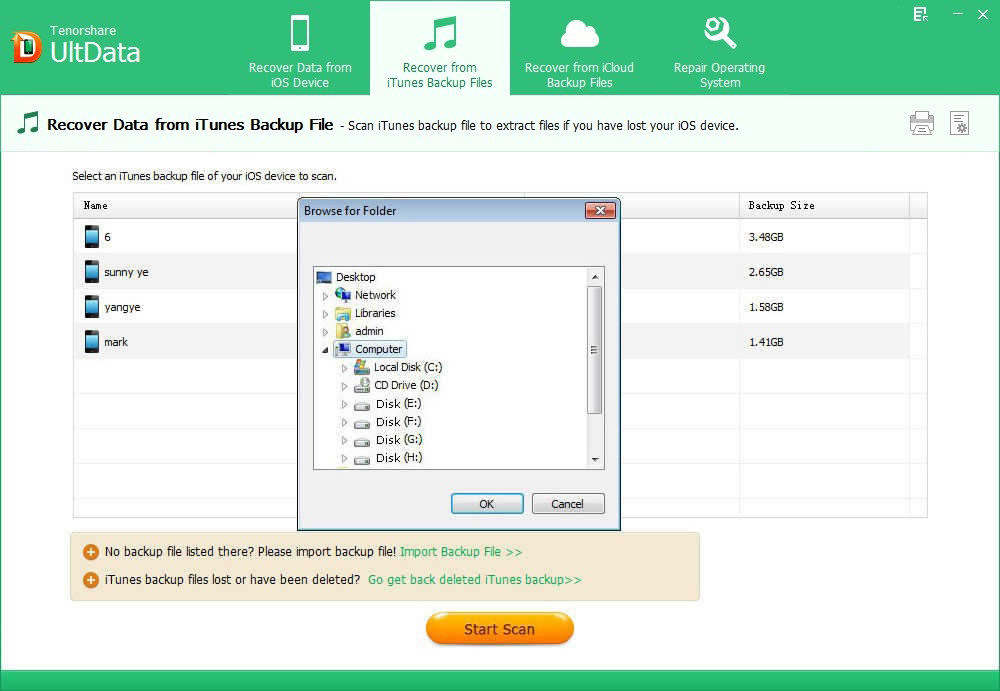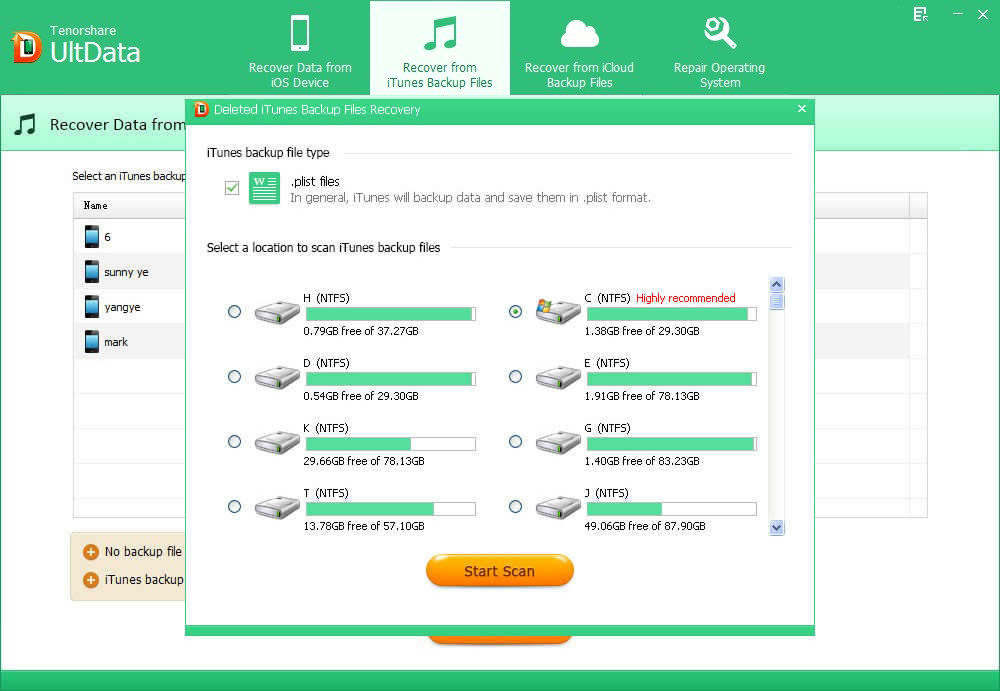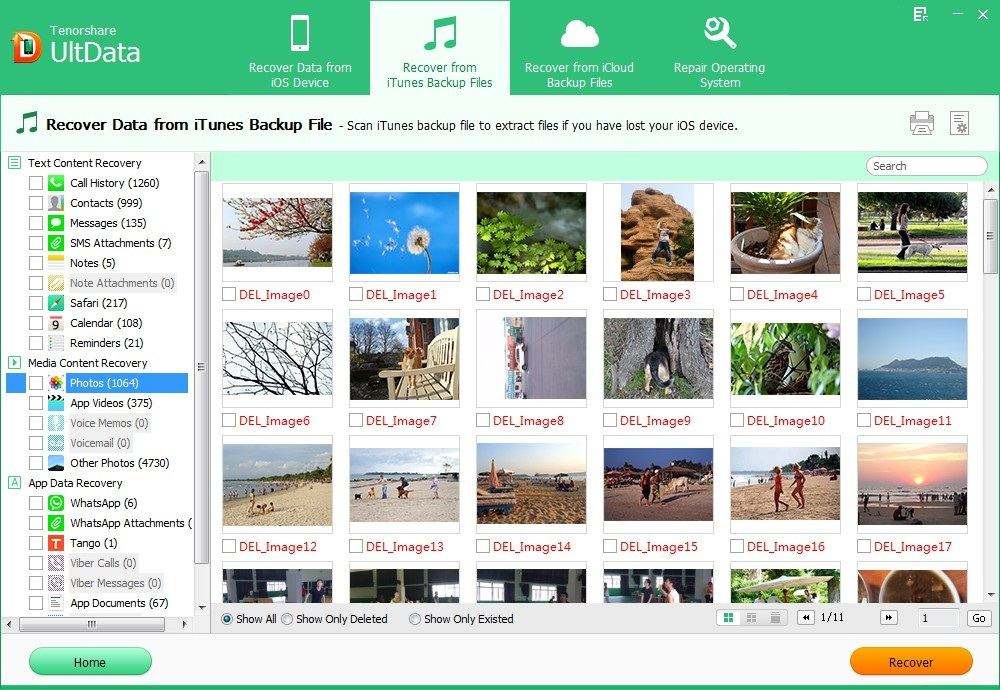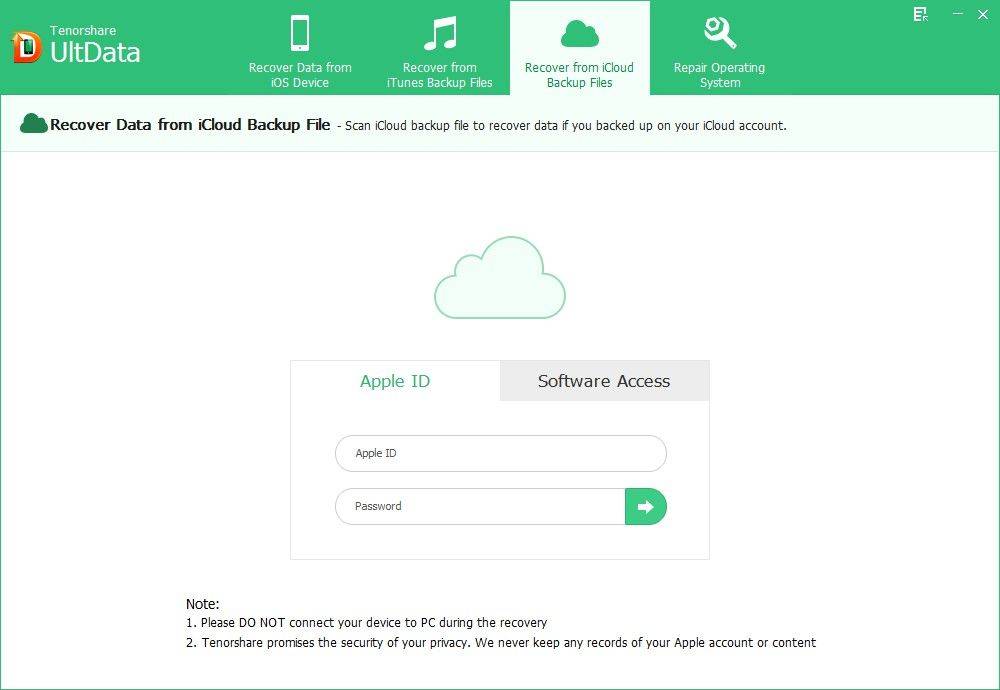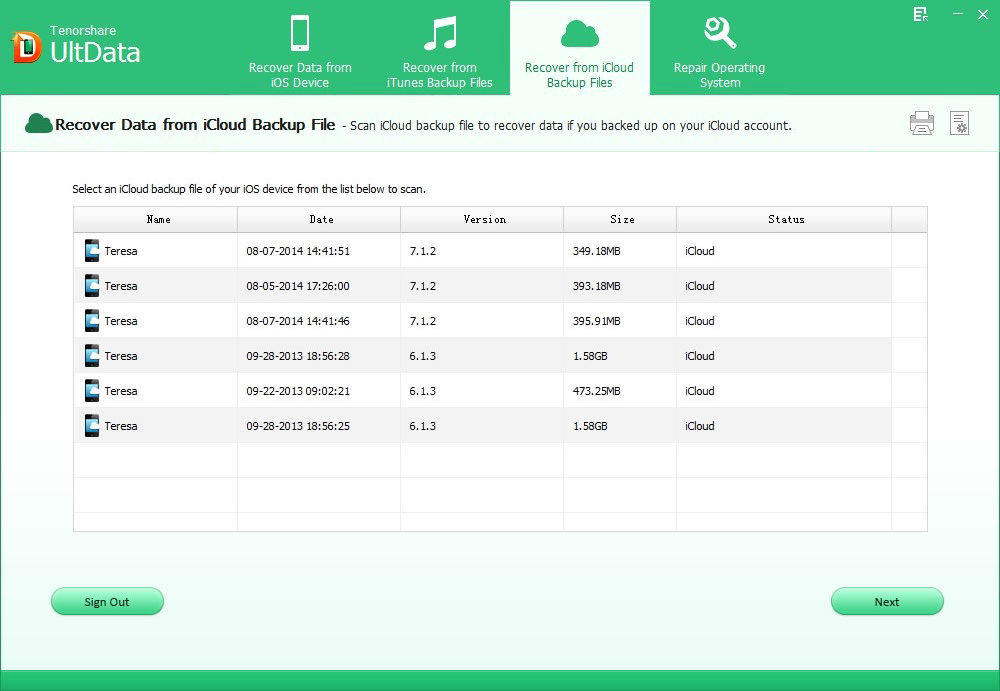Comment faire pour récupérer des données perdues sur iPad PC
Avec Tenorshare iPad Récupération de données, il est facile de récupérer les contacts, vidéos, SMS, notes, messages WhatsApp en plus de l'iPad Air, mini iPad 2, iPad 4 et d'autres versions de l'iPad. Vous pouvez choisir de récupérer à partir d'iTunes sauvegarde, sauvegarde iCloud ou récupérer de l'iPad lui-même lorsque vous ne avez pas sauvegarde. Avant de récupération, vous êtes autorisé à prévisualiser les photos, messages, notes, etc. avant la récupération. Les utilisateurs de Mac vont à Récupérer les données iPad sur Mac >>
Vous disposez de trois modes de récupération:
1. Mode de récupérer des données directement à partir d'iPad
Ce type de récupération permet de récupérer directement le contenu iPad (15 types) de l'iPad au PC. Par conséquent, vous devez avoir votre iPad à portée de main lorsque choisir ce mode.
Étape 1. Sélectionnez le mode de récupération
Première connecter votre iPad à l'ordinateur et assurez-vous qu'il est sous tension. Lancez iPad Récupération de données et le programme va détecter votre iPad.
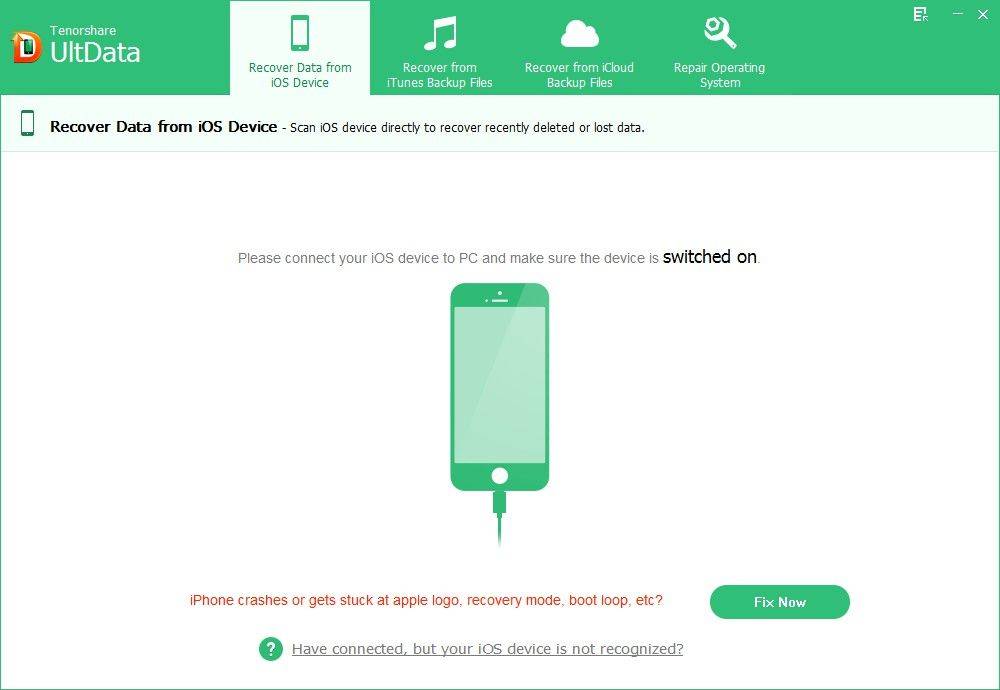
Vous obtiendrez alors une fenêtre pop-up vous demandant de taper «Fiducie» sur votre appareil iOS à faire confiance à cet ordinateur.
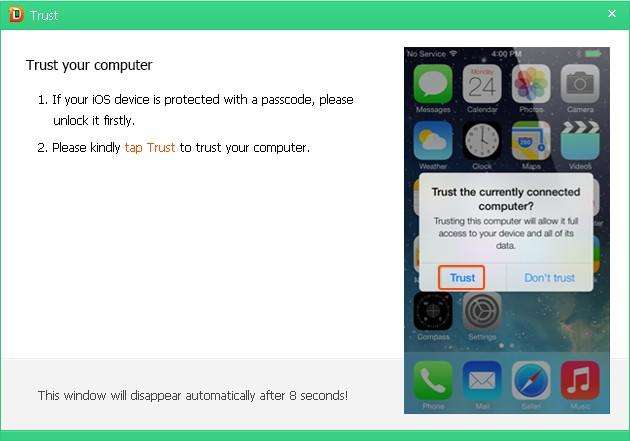
Étape 2. Scan for iPad données perdues
Après votre iPad est détecté, cliquez sur "Start Scan".
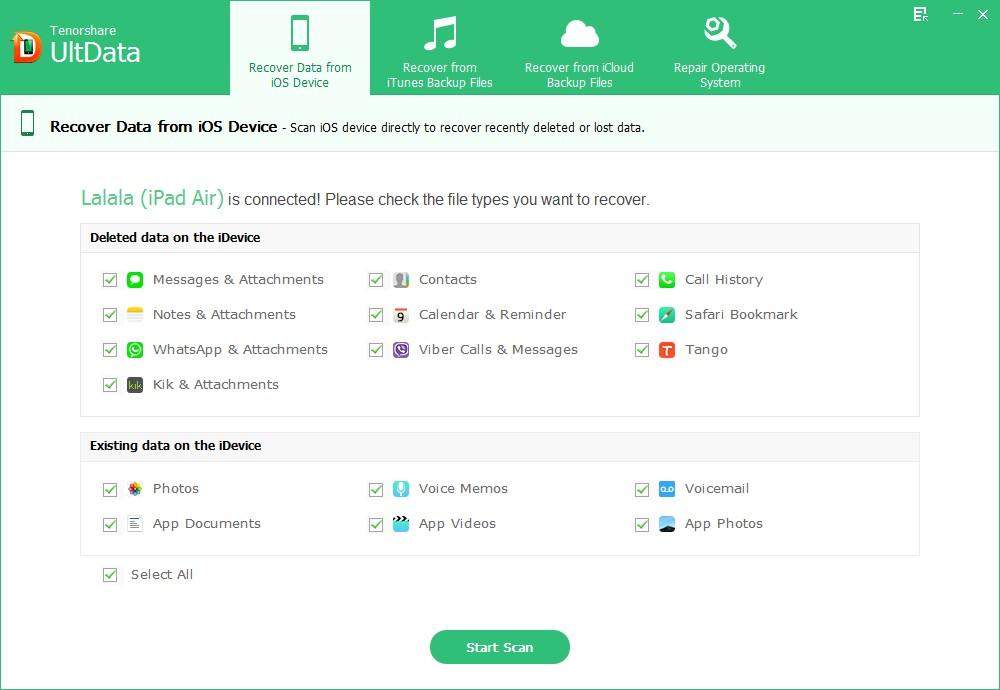
Étape 3. Aperçu des données iPad
iPad Récupération de données nous permet de Aperçu afin que nous sélectionnons les bonnes pour récupérer.
Vous pouvez également prévisualiser les données dans l'ordre du temps , ce qui rend beaucoup plus facile de trouver les données que vous souhaitez récupérer.
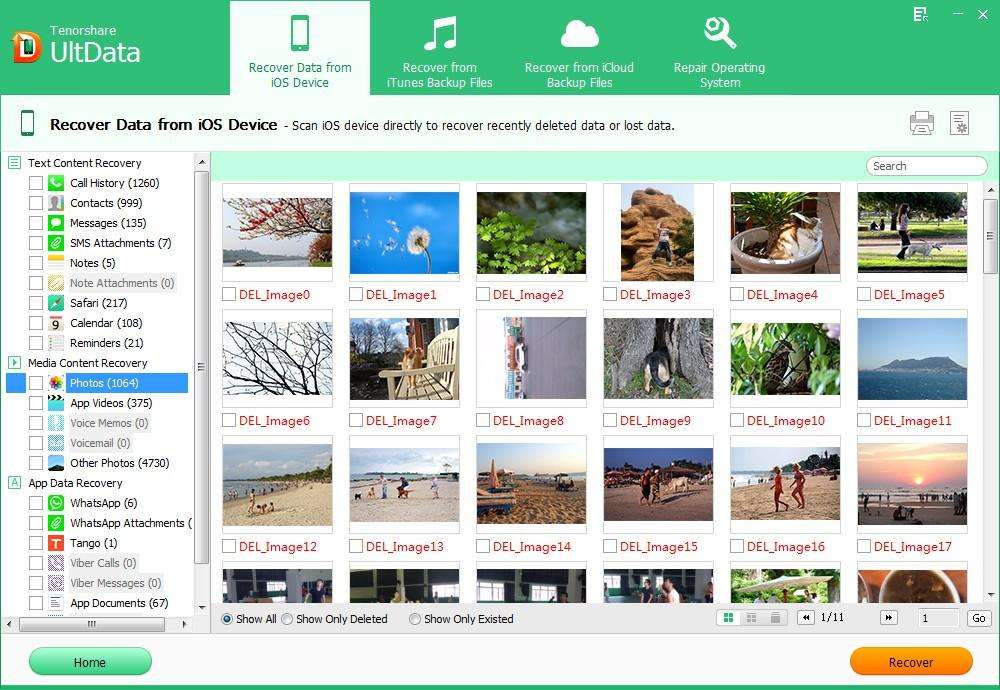
Vous pouvez double-cliquer sur une image pour voir la grande image.
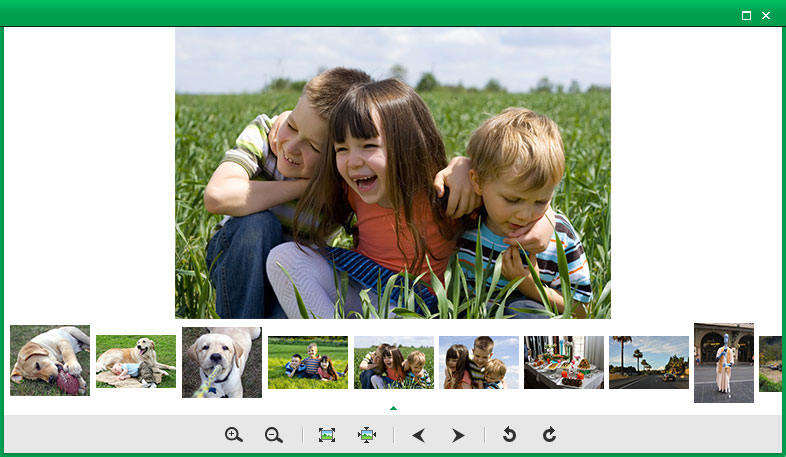
Imprimer des messages texte, des photos, contacts, notes et plus de iPad (facultatif)
Vous serez en mesure d'imprimer des messages texte, des photos, contacts et plus à partir de périphériques iOS. Assurez-vous que votre ordinateur est connecté à une imprimante, choisir les fichiers que vous souhaitez imprimer et appuyez sur le bouton "Imprimer" de droite du menu en haut, ce qui fera apparaître 2 options: Imprimer et Aperçu.
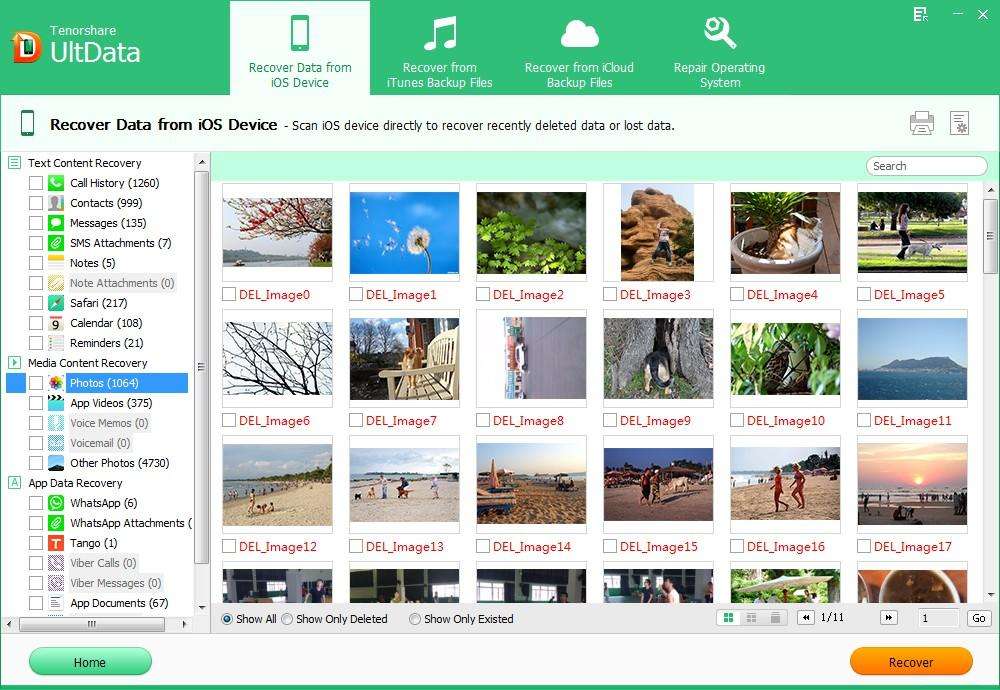
Aperçu: Cliquez sur Aperçu pour avoir un aperçu avant impression. Ci-dessous est un aperçu de l'image à imprimer.
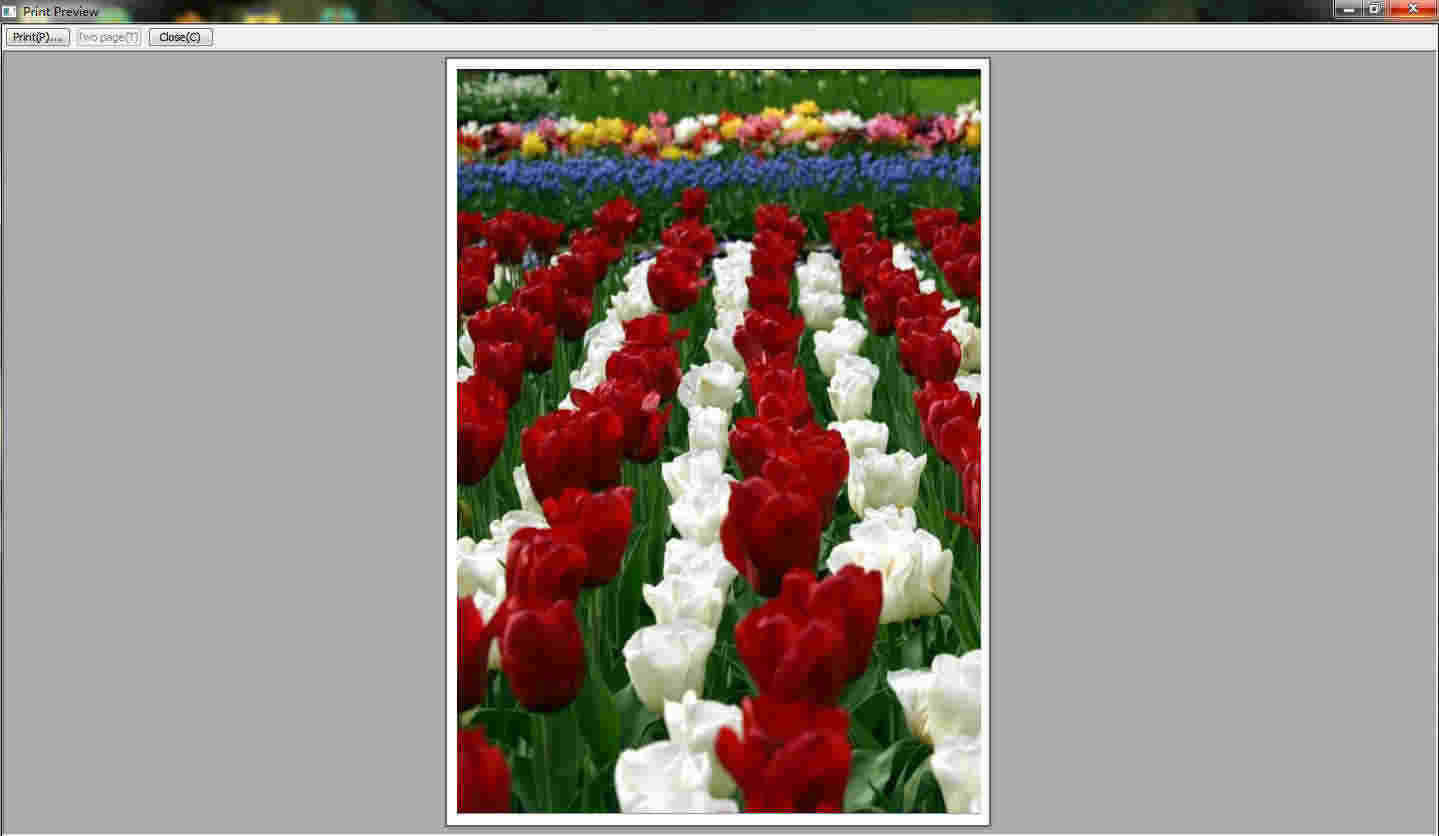
Imprimer: Cliquez sur Imprimer pour sélectionner le nom de l'imprimante et imprimer iPhone et lancez l'impression.
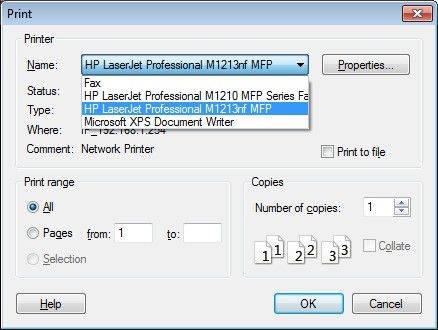
Étape 4. récupérer les données d'iPad
Cliquez sur "Récupérer" et choisissez un chemin pour les contacts récupérés iPad, messages, notes, photos, WhatsApp et plus.
Mode 2. récupérer les données de fichier de sauvegarde iTunes
Le second mode est de restauration des données de sauvegarde iPad en extrayant iTunes. Tant que vous avez une sauvegarde récente iPad sur votre PC, vous pouvez même récupérer des données lorsque votre iPad iPad est volé ou endommagé.
Étape 1. Sélectionnez le mode de récupération et de sauvegarde iPad scan
Lancez iPad Récupération de données et sélectionnez "Récupérer des données à partir d'iTunes fichier de sauvegarde". Ensuite, le programme va automatiquement détecter et répertorier toutes les sauvegardes des dispositifs qui ont synchronisés avec iTunes sur votre ordinateur. Sélectionnez l'une signifiant votre iPad et appuyez sur "Start Scan".

Importer iTunes sauvegarde et restauration de sauvegarde iTunes supprimé
Importer sauvegarde iTunes pour extraire: Si votre sauvegarde iTunes ne est pas enregistré dans le chemin par défaut, le programme ne sera pas automatiquement la liste le fichier de sauvegarde. Cependant, Tenorshare iOS Récupération de données vous permet d'importer le fichier de sauvegarde iTunes (à condition que vous savez où le fichier de sauvegarde est enregistré) et d'extraire des données de la sauvegarde.
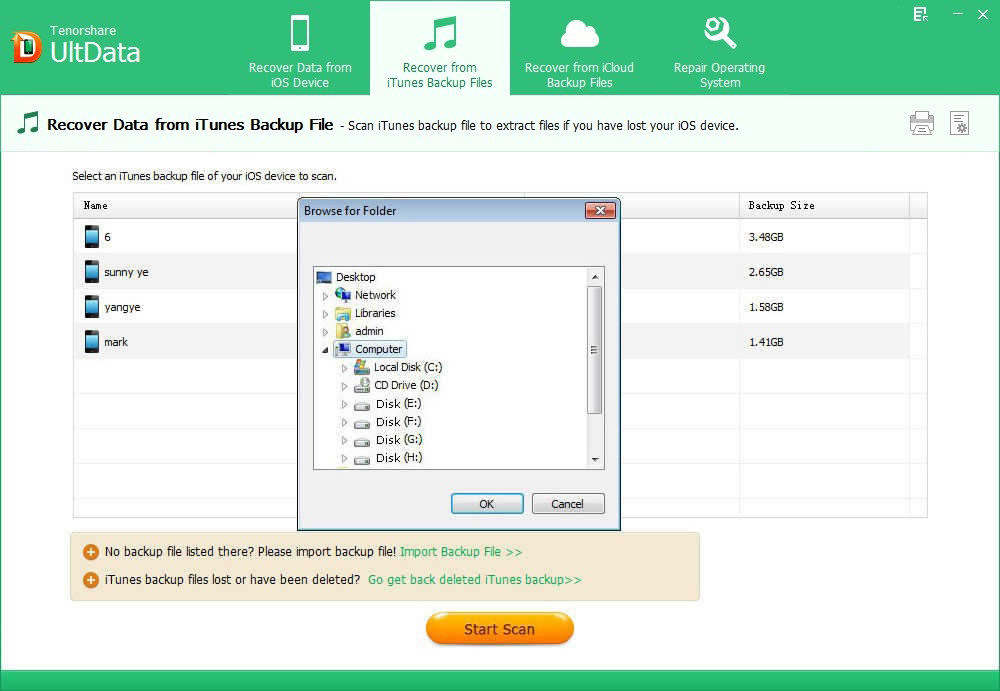
Restaurer sauvegarde iTunes supprimé: Si vous avez supprimé votre sauvegarde iTunes et plus tard trouvé données importantes dans cette sauvegarde, il suffit de cliquer sur "Go Get Back supprimé sauvegarde iTunes". Une fenêtre apparaîtra vous demandant de sélectionner un disque et cliquez sur "Start Scan" pour numériser. Habituellement disque C est votre premier choix, en tant que fichier de sauvegarde est enregistré dans iTunes disque C par défaut.
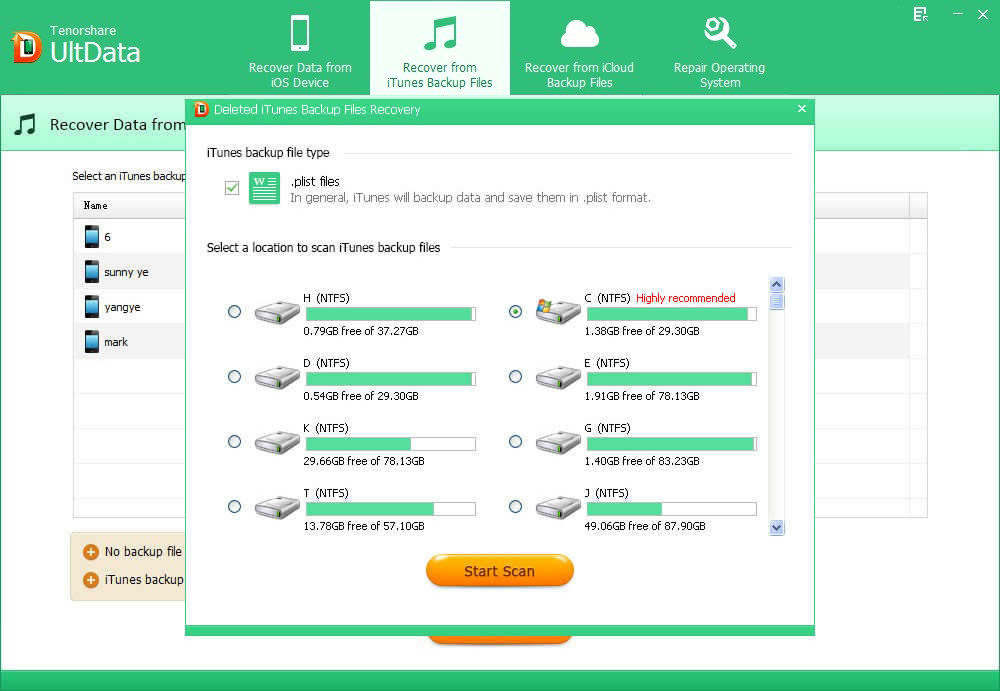
L'analyse prendra du temps. Juste attendre quelques minutes. Dès que l'analyse se termine, la sauvegarde vous avez supprimé apparaîtra sur la liste. Sélectionnez le fichier de sauvegarde que vous avez besoin et cliquez sur "Récupérer". Puis ce fichier de sauvegarde sera sur la liste de fichier de sauvegarde pour vous d'extraire des données à partir.

Étape 2. fichiers Aperçu iPad
Que la numérisation est terminée, tous les fichiers numérisés seront affichées sur l'interface. Maintenant prévisualiser les fichiers par catégorie et sélectionnez ceux que vous avez besoin de récupérer.
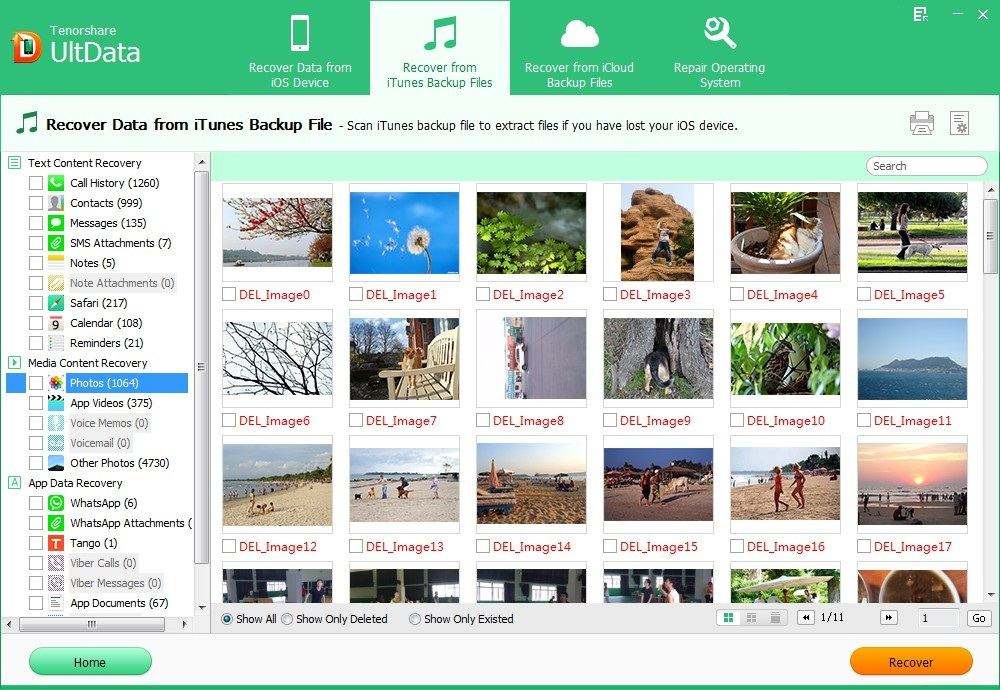
Étape 3. Restaurer iPad à partir de sauvegarde iTunes
Hit "récupérer" après avoir sélectionné les fichiers à récupérer. En quelques minutes, vous pourrez récupérer vos données perdues iPad sur votre PC.
Mode 3. récupérer les données de fichier de sauvegarde iCloud
Si vous avez sauvegardé vos données iPad avec iCloud, vous pouvez restaurer les données de sauvegarde iCloud iPad ainsi.
Étape 1. Sélectionnez le mode de récupération et se connecter à iCloud
Après avoir exécuté ce logiciel, sélectionnez «Récupérer les données du fichier de sauvegarde iCloud" dans le menu supérieur. Vous verrez alors une fenêtre comme la suivante. Entrez votre compte iCloud et mot de passe et cliquez sur "Connexion" pour vous connecter. Si vous êtes connecté à iCloud sur votre ordinateur avant, vous pouvez passer à Access Software qui permet de vous connecter automatiquement et vous permet d'économiser le processus de saisie de votre ID Apple.
Pour utiliser le logiciel Access vous devez vous assurer que vous avez vous connectez à iCloud avec
iCloud pour Windows , pas iCloud à partir de votre navigateur Web. Télécharger iCloud pour Windows au
http://support.apple.com/kb/DL1455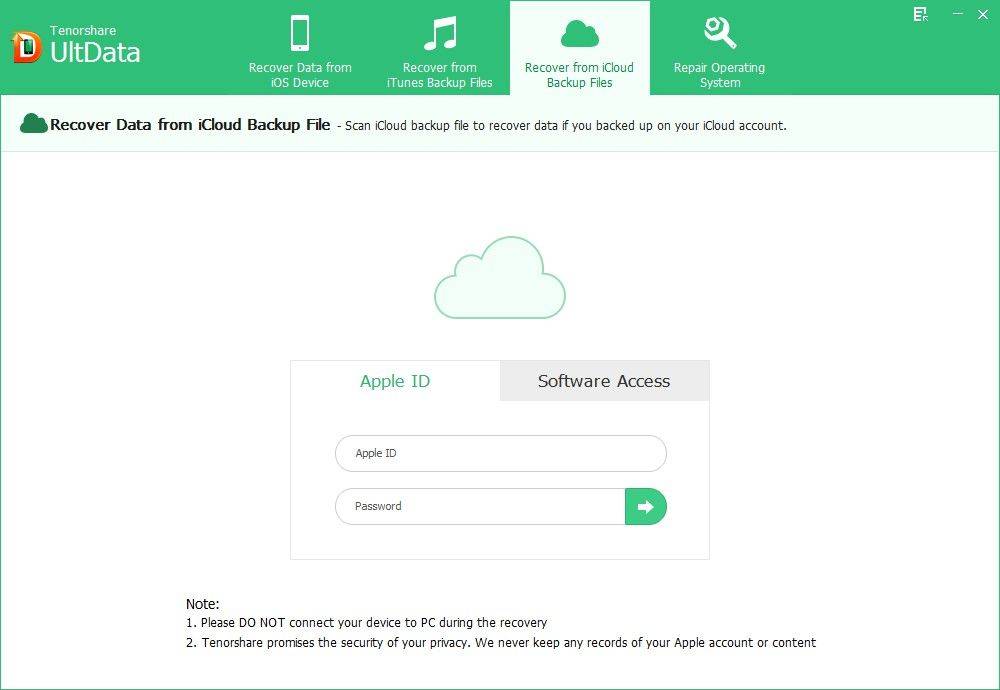
Étape 2. Analyse iCloud sauvegarde
Puis une liste de sauvegardes iCloud se affiche dans l'interface principale. Sélectionnez le fichier de sauvegarde que vous avez besoin (basé sur le nom de sauvegarde, date, taille et la version iOS) et cliquez sur "Suivant" pour confirmer votre sélection.
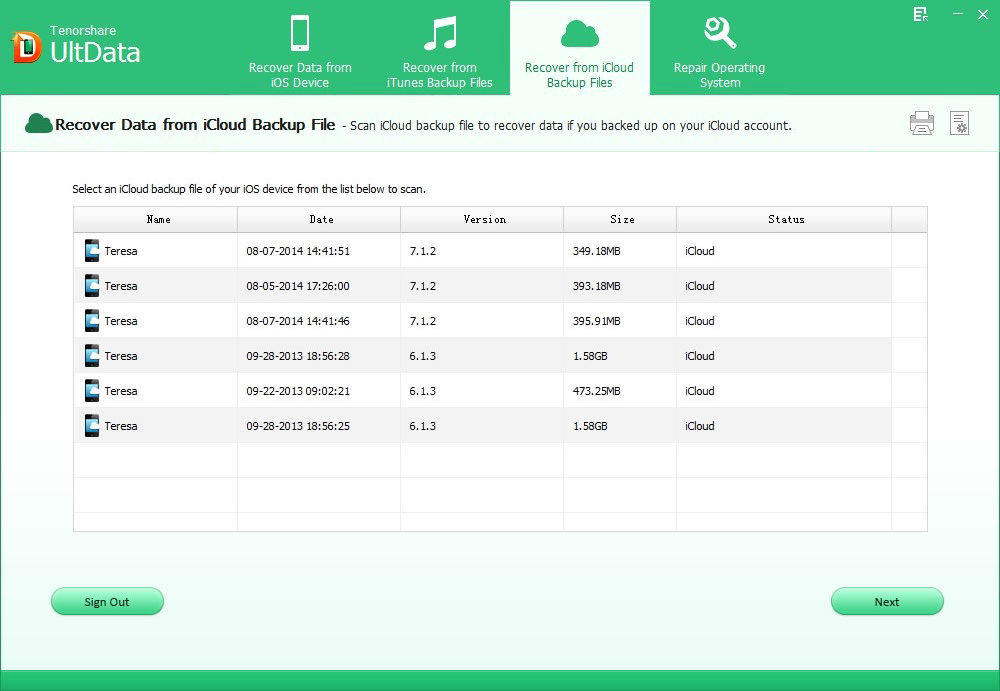
Après cela, une fenêtre se affiche comme l'image ci-dessous. Ensuite, il suffit de cocher les types de fichiers que vous souhaitez récupérer et cliquez sur "Suivant" pour les télécharger à partir de la sauvegarde iCloud.

Étape 3. Aperçu et récupérer des fichiers de sauvegarde iCloud
En quelques secondes, le balayage se termine. Prévisualiser les photos, messages, notes, etc., puis cliquez sur "Récupérer" pour les enregistrer sur votre ordinateur en quelques clics.

Les utilisateurs de l'iPad de récupération de données
Dépasse 62,630 dans le monde.